
Top 5 Anrufmanager-Apps für Android - Anrufe auf Android verwalten

Warum brauchen Sie eine Anrufmanager-App für Android?
Heutzutage lieben es fast alle Smartphone-Nutzer, verschiedene Apps auf ihren Handys zu installieren, um das mobile Gerät voll auszunutzen. Es gibt viele wichtige Apps, um das menschliche Leben zu erleichtern, die Anrufmanager-App ist eine davon. Wie der Name schon sagt, wird die Anrufmanager-App verwendet, um Ihre tägliche Anrufverwaltung zu vereinfachen. Zum Beispiel kann es unerwünschte Anrufe blockieren, während Sie ein lachendes Familienessen genießen, und ungewöhnlichen Anrufen einige zusätzliche Funktionen bieten, damit Sie auswählen können, welche Anrufe Sie annehmen und welche Sie ablehnen können. Android-Anrufmanager-Apps können Ihre Produktivität steigern und viel Zeit und Geld sparen. Als nächstes listen wir die 5 besten Anrufverwaltungs-Apps für Android auf, die bei der Verwaltung von Anrufen auf Android-Telefonen helfen.
1. Erweiterter Anrufmanager
- Funktionen mit einem regelbasierten Filter, um relevante Aktionen intelligent durchzuführen.
- Passen Sie die Anrufe mit einem stummgeschalteten Klingelton an, damit Sie sich auf Ihre Arbeit konzentrieren können.
- Legen Sie Regeln für Einzelnummern und Gruppennummern fest.
- Eine kleine und leichte App, die leise im Hintergrund laufen kann.
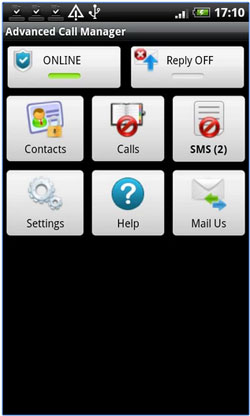
2. Rufen Sie den Hauptschlüssel an
- Sie können flexible Regeln in der Anruf- und SMS-Weiterleitung erstellen, das Blockieren von Spam-SMS ist möglich.
- Professionelle Benutzer können mithilfe regulärer Ausdrücke leistungsstarke Filter festlegen.
- Bieten Sie Passwortschutz für Ihre privaten Informationen im Zusammenhang mit Apps an.
- Stellen Sie schöne Themen und Skins zur Auswahl.
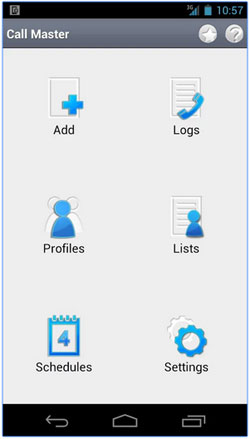
3. Anrufsteuerung - Anrufblocker
- Blockieren Sie unerwünschte Anrufe und Spam-SMS von anonymen Anrufern auf der ganzen Welt.
- Sie können Ihre eigene Blacklist und Whitelist erstellen.
- Ermöglicht es Ihnen, den Klingelton stummzuschalten.
- Fungieren Sie als Backup-Tool, mit dem Sie Ihre persönliche Kontaktliste online oder auf Ihrer lokalen Datenkarte sichern können.
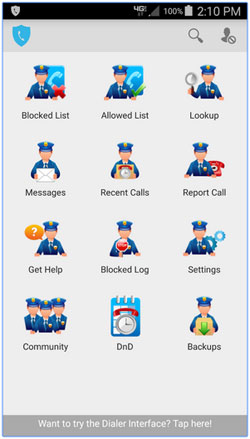
4. Rufen Sie Log Manager Pro auf
- Sie müssen in der Lage sein, die Details eingehender Anrufe mithilfe des Kalenders zu protokollieren.
- Sie finden Ihre protokollierten Daten über die von der App bereitgestellte Such- und Exportoption.
- Überprüfen Sie die Details aller eingehenden, empfangenen und verpassten Anrufe.
- Dank der benutzerfreundlichen Oberfläche können Sie Anrufaktivitäten korrekt ausführen.
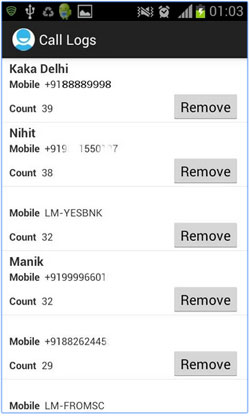
5. Wache anrufen
- Stellen Sie verschiedene Modi und flexible Regeln zum Blockieren von Anrufen für Benutzer bereit.
- Sie können eine Blacklist mit unerwünschten Kontakten und eine Whitelist mit wichtigen Kontakten erstellen.
- Geben Sie Ihnen die Möglichkeit, die gesamten Anwendungseinstellungen mit einem Passwort zu schützen.
- Call Guard kann auch Nummern mit einer bestimmten Anrufer-ID blockieren.
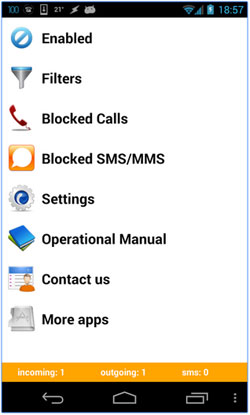
Nachdem Sie die 5 besten Anrufverwaltungs-Apps für Android kennengelernt haben, können Sie es kaum erwarten, sie auszuprobieren. Um diese Apps zu verwalten, nachdem Sie sie auf Ihren Computer heruntergeladen haben, können Sie sich auf ein Desktop-Tool eines Drittanbieters verlassen - Coolmuster Android Assistant. Dies ist eine Anwendung, mit der Benutzer ihre Android-Geräte direkt von ihrem Computer aus verwalten können. Dank der 1-Klick-Funktion in der Anwendung können Sie nicht nur App-Daten installieren, deinstallieren und exportieren, sondern auch alle Ihre Daten wie Fotos, Videos, Musik, Kontakte, SMS usw. von Ihrem Gerät auf Ihrem Computer sichern. Auf diese Weise können Sie eine weitere Kopie haben und falls Ihr Gerät beschädigt wird, können Sie Ihre Daten jederzeit wiederherstellen.
Die Anwendung ist mit verschiedenen Herstellern von Smart-Geräten wie Sony, Motorola, Huawei und Samsung kompatibel. Im Folgenden finden Sie eine Schritt-für-Schritt-Anleitung zum Verwalten Ihrer Android-Anrufmanager-Apps.
Schritt 1: Laden Sie den Android-Assistenten herunter, installieren Sie ihn, starten Sie ihn und verbinden Sie Ihr Android-Gerät mit dem Computer.
Schritt 2: Navigieren Sie zu "Apps" im linken Bereich der Anwendung. Nach der Auswahl werden alle auf Ihrem Gerät installierten Apps angezeigt. Sie können Apps installieren, deinstallieren, exportieren und das Bedienfeld aktualisieren, indem Sie auf die entsprechenden Optionen im oberen Menü klicken.

Verwandte Artikel:





